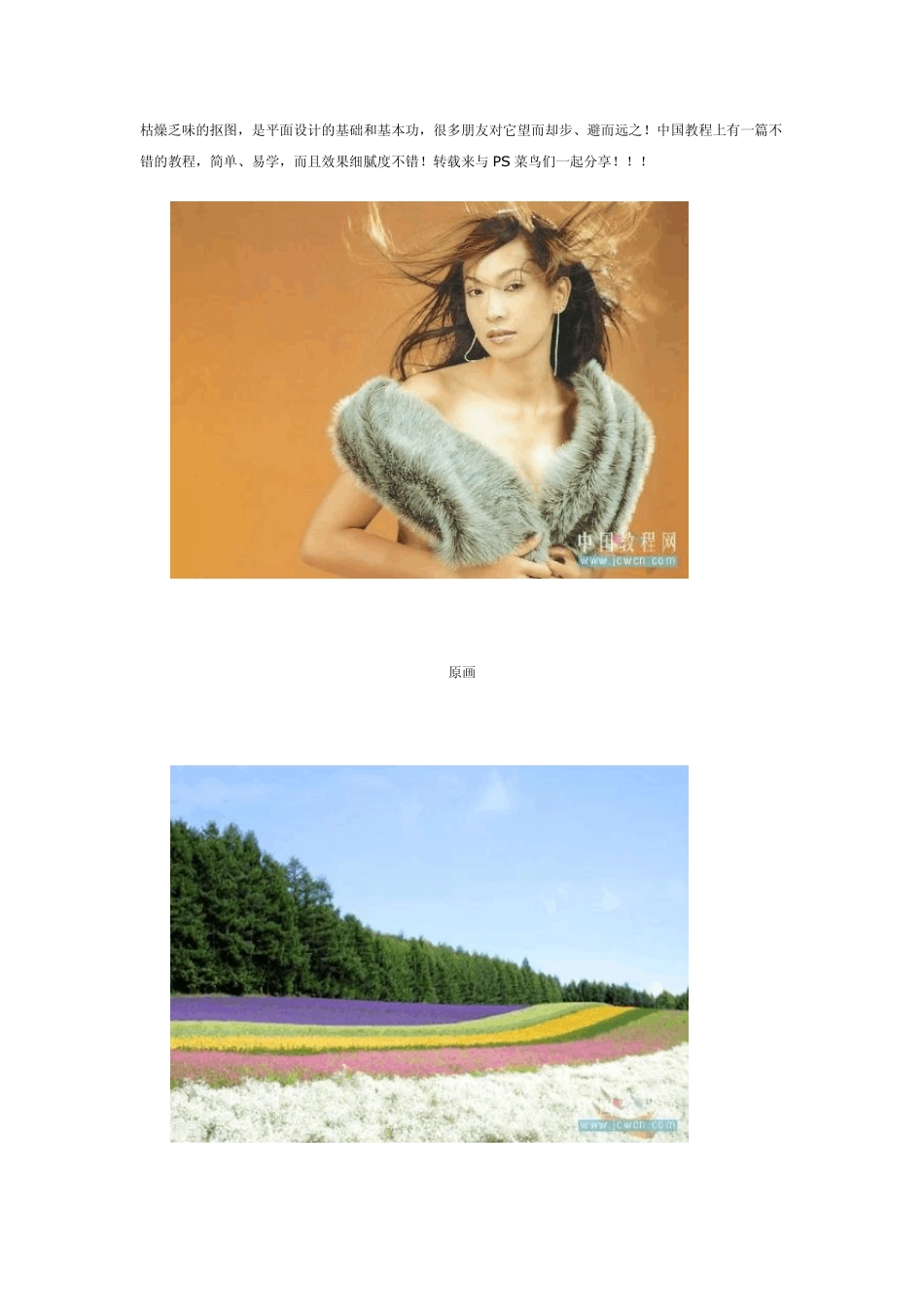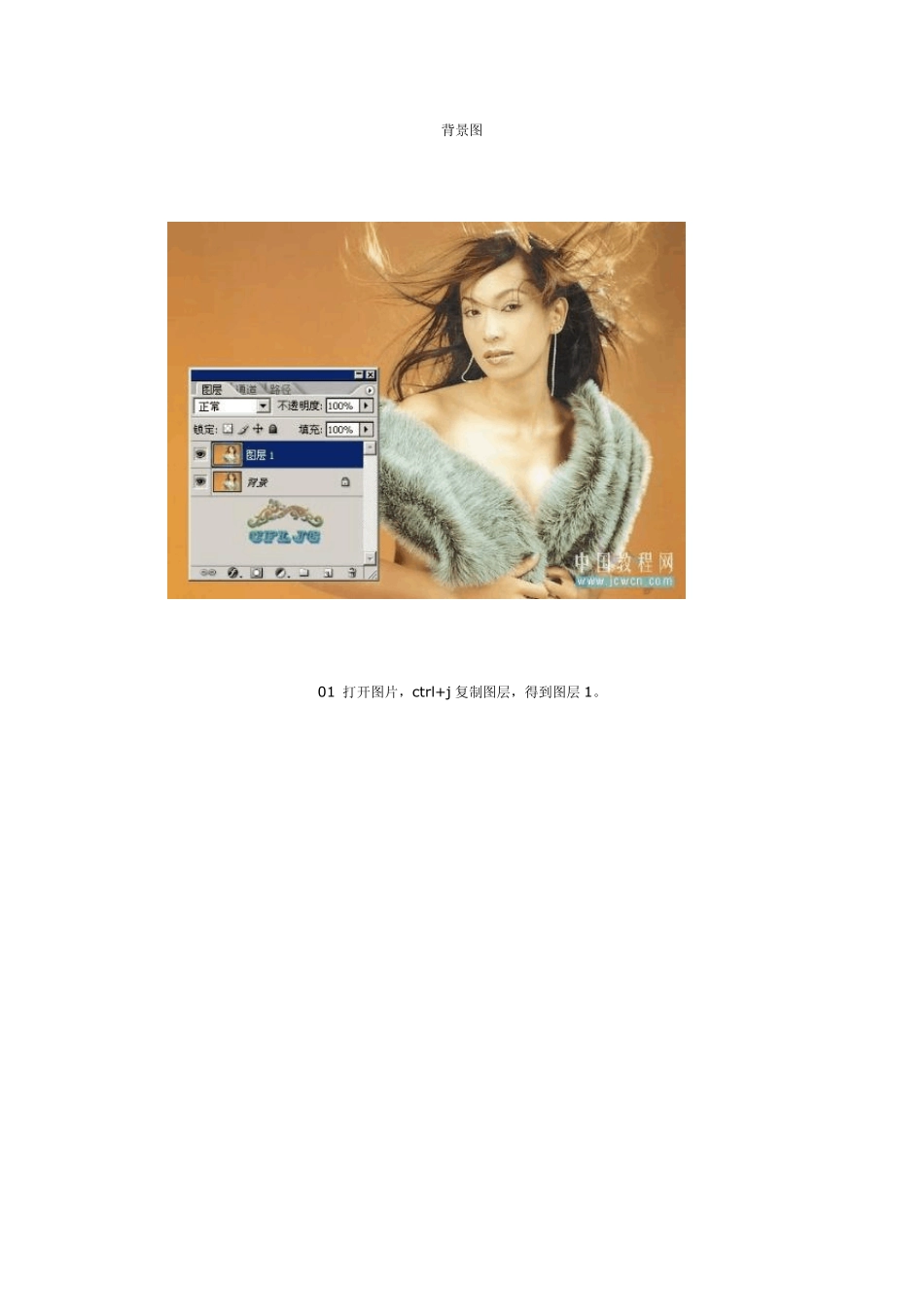枯燥乏味的抠图,是平面设计的基础和基本功,很多朋友对它望而却步、避而远之!中国教程上有一篇不错的教程,简单、易学,而且效果细腻度不错!转载来与 PS 菜鸟们一起分享!!! 原画 背景图 01 打开图片,ctrl+j 复制图层,得到图层1。 02 进入通道,复制红通道,得到红副本。 03 先抠头发的主体,图象--调整--色阶,参考的参数如图。 04 用白画笔把头发外的黑色涂成白色。(注意红圈里需保留的点) 05 ctrl+i 白变黑,点红圈处载入选区。 06 回到图层,点图层 1,ctrl+j,得到图层 2。 07 抠取高光部,先抠左部高光,再点图层1,进入通道复制绿通道,得到绿副本。 08 图象--调整--色阶,参考的参数如图示。 09 用黑色画笔把除头发、披巾以外的灰色涂成黑色,注意头发的高光处不要碰,披巾边缘点到为止(即涂到披巾边缘的白边就不要再向内涂)。如图示:点红圈出,载入选区。 10 回到图层,点图层1,ctrl+j,得到图层3。 11 再抠右部高光,点图层1,进入通道,复制绿通道,得到绿副本 2。 12 图像--调整--色阶,参考的参数如图。 13 用黑画笔按图示将右侧高光以外的地方全部涂黑。 14 点红圈处,把通道载入选区。 15 回到图层,点图层1,ctrl+j,得到图层4。 16 只留图层3 和图层4 的小眼睛,激活图层3(即点击图层3),图层--合并可见图层,得到新的图层3。 17 文件--打开,载入新的背景图。用移动工具把新背景拖往原背景图(左键点新背景图别松手拖向原图,拖入后再松手),关掉其他图层的小眼睛,看看是否把新背景图摆正,得到新的图层4。放于图层 3 和图层 1 之间。 18 复制图层2,得到图层2 副本,复制图层3,得到图层3 副本。调整摆放图层,按图示。 各图层的混合模式的设置是用来得到一定的效果,那些模式设置只是供你参考,你可试着其它的设置,观察效果,以你满意为佳。 19 把图层1 移到最顶层,点击红圈处为该层加蒙版,建立蒙版后,用黑画笔在图上涂抹,使图片露出新背景,如果不小心涂抹过头了,你再用白画笔涂抹回来即可。 20 完成!!